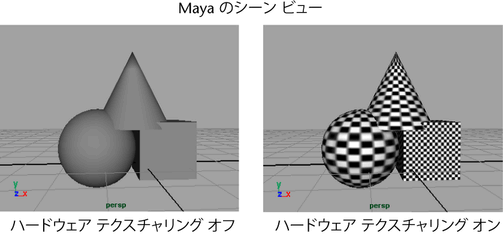Maya 機能の 1 つであるハードウェア テクスチャリングをオン/オフすることによって、シーン内のテクスチャ、ライトおよびオブジェクトの大まかな状態をシーン ビューで容易に確認することができます。
表示されるものは、レンダー設定(Render Settings)ウィンドウで行った設定と、変更したオブジェクト単位の設定によって決まります。表示されるものは最終レンダーと全く同じではありませんが、参考にはなるはずです。
注:/ を使うファイル テクスチャを使っているときに、シーンの表示領域でのハードウェア レンダーされたテクスチャの解像度が悪くなったように見える場合は、次の環境変数を使います。
MAYA_HW_FILE_TEXTURE_RESOLUTION_OVERRIDE
ビューポートでテクスチャ、ライト、オブジェクトを確認するには
- シーン ビューで、を選択します。
- を選択します(またはホットキー 6 を押します)。
- 以下のどちらかを実行します(オプション)。
- シーンのすべてのライトを使うには、を選択します(またはホットキー 7 を押します)。
- 時間が多少かかっても正確なプレビュー結果を確認するときは、オブジェクトのマテリアルので、アトリビュートを調節します。
注:だけをオンに設定してアニメーションを再生すると、個々のファイル テクスチャが必要に応じて一度に 1 つずつ読み取られ、アニメーションの再生速度が不安定に変化します。
を使用すれば、ファイル テクスチャをメモリに一度だけ読み込んでインタラクティブなアニメーションを高速化することができます(ただし、メモリを大量に使用します)。